win11永久關閉系統更新
win11有時候會一直彈出系統更新的界面,會讓我們覺得很煩躁,而且每次更新都會占用內存,那么我們應該如何永久的關閉系統的更新呢,下面我們一起來看看吧。
win11永久關閉系統更新:1、我們可以按住“win+r”打開運行界面,然后輸入“regedit”打開注冊編輯表。
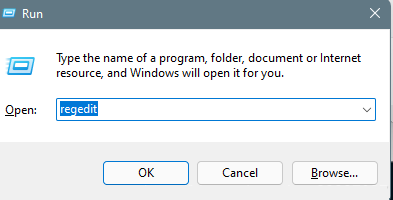
2、然后按照以下路徑打開HKEY_LOCAL_MACHINESOFTWAREPoliciesMicrosoftWindows。
3、接著右鍵windows文件夾,然后依次打開“新建”,“項”,將其命名為“windowsupdate”。
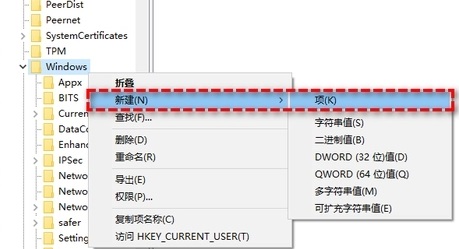
4、接著我們右鍵單擊剛剛新建的windowsupdate文件夾,選擇新建,然后再點擊項,將其命名為au。
5、在剛剛新建的au文件夾中右側空白的地方右鍵并且選擇“新建”,然后點擊“DOWORD(32位)值”,將其命名為NoAutoUpdate。
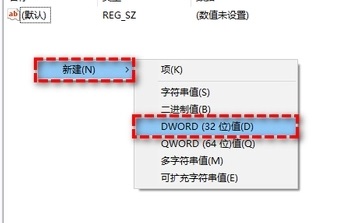
6、我們雙擊剛剛新建的NoAutoUpdate,將數據從0改為1,點擊“確定”。
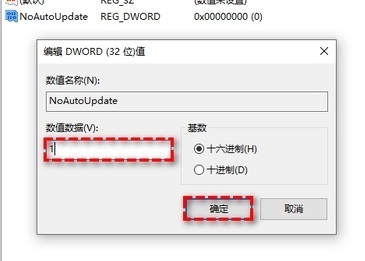
7、最后關閉注冊表,重啟就可以徹底關閉了。
方法二:
1、按住鍵盤的win+r,打開運行界面。
2、輸入sercices.msc按住enter打開服務界面。

3、接著我們在右側的列表中找到“Windows Update”雙擊進入詳細的屬性頁面。
4、接著將啟動類型配置改為“禁用”。
5、然后點擊應用,接著點擊確定就可以關閉自動更新了。

以上就是win11永久關閉系統更新的全部內容,望能這篇win11永久關閉系統更新可以幫助您解決問題,能夠解決大家的實際問題是好吧啦網一直努力的方向和目標。
相關文章:
1. Win10如何隱藏任務欄?Win10隱藏任務欄的方法2. 統信UOS家庭版開始內測 無需分區全自動安裝3. 謹慎升級 macOS Ventura 13.3/iPadOS 16.4更新后Universal Control故障4. CentOS7中無法找到pci find device函數的解決方法5. virbr0虛擬網卡如何卸載?virbr0虛擬網卡的卸載方法6. deepin20桌面圖標樣式怎么修改? deepin更換圖標主題的技巧7. centos7使用docker部署gitlab-ce-zh應用詳解8. Win10怎么禁止關機自動更新?Win10禁止關機時自動更新的方法9. Windows11下載卡著不動怎么辦?Windows11下載卡著不動解決方法10. Win11 USB接口不能用怎么辦? Win11電腦USB接口沒反應的解決辦法

 網公網安備
網公網安備